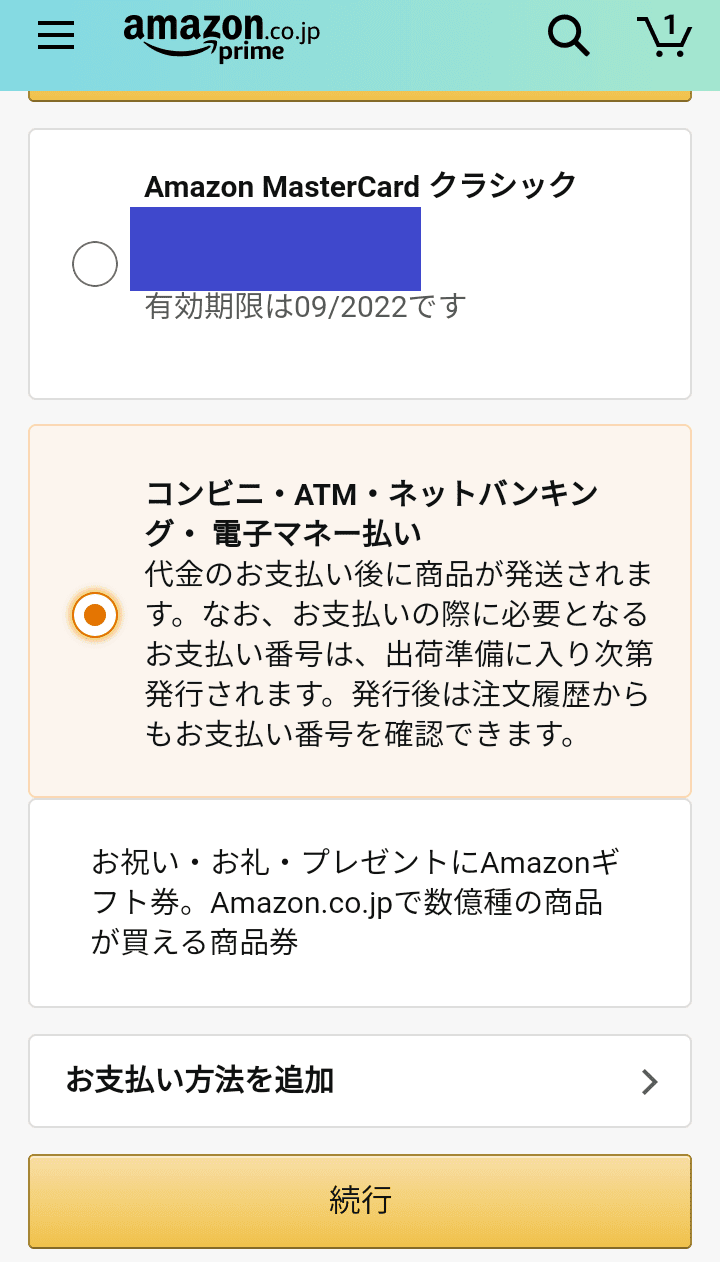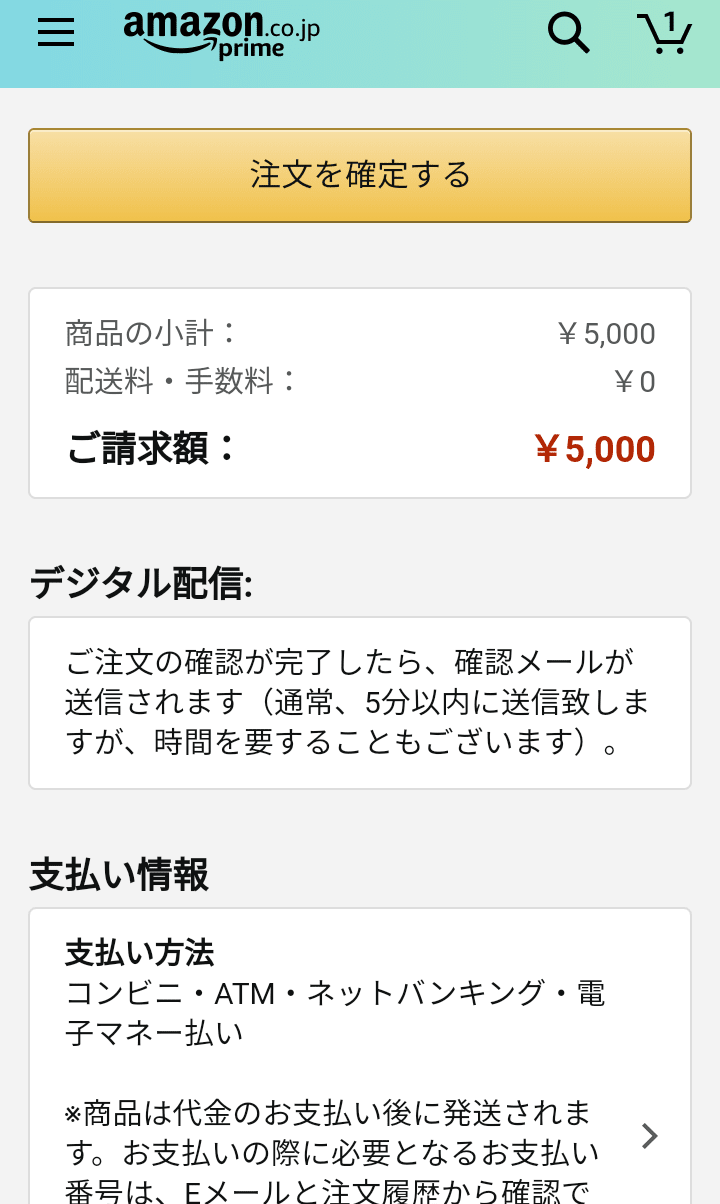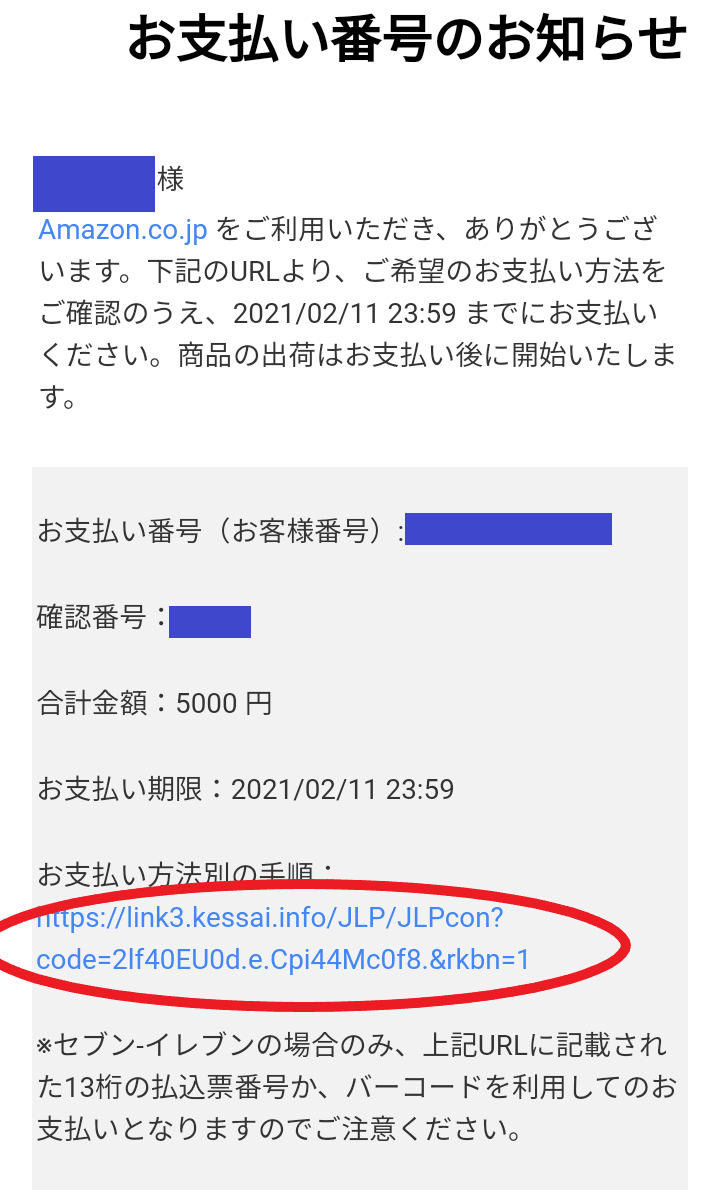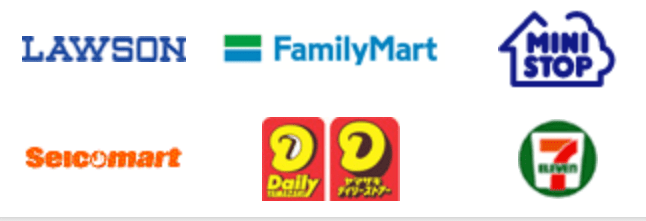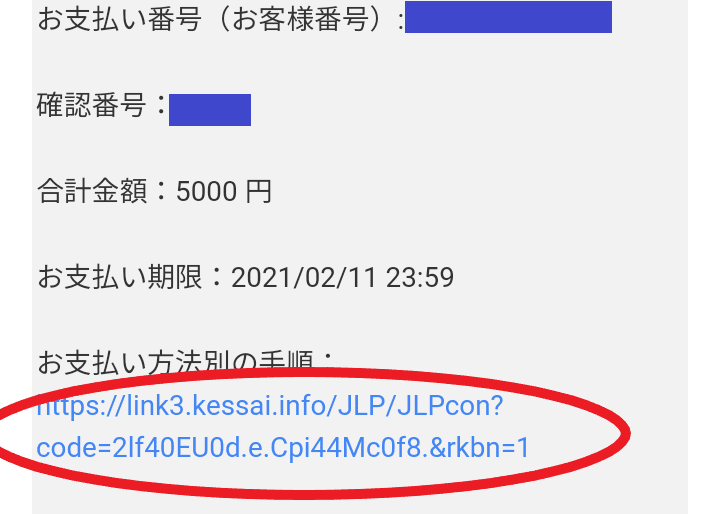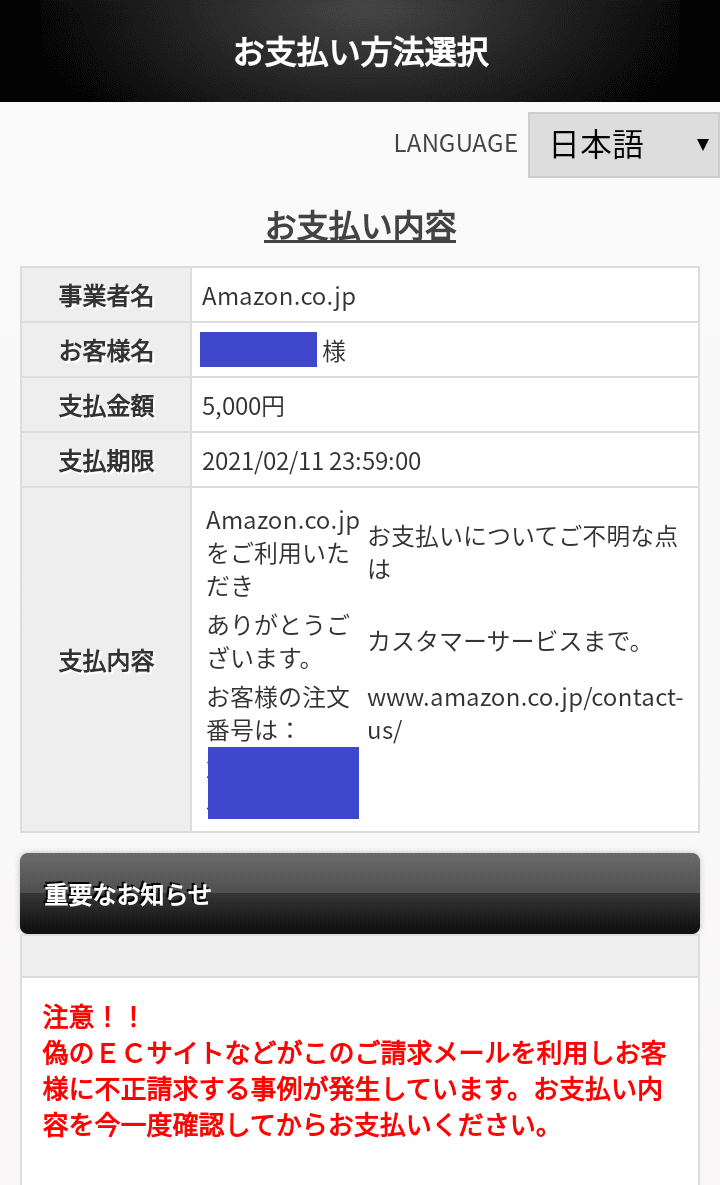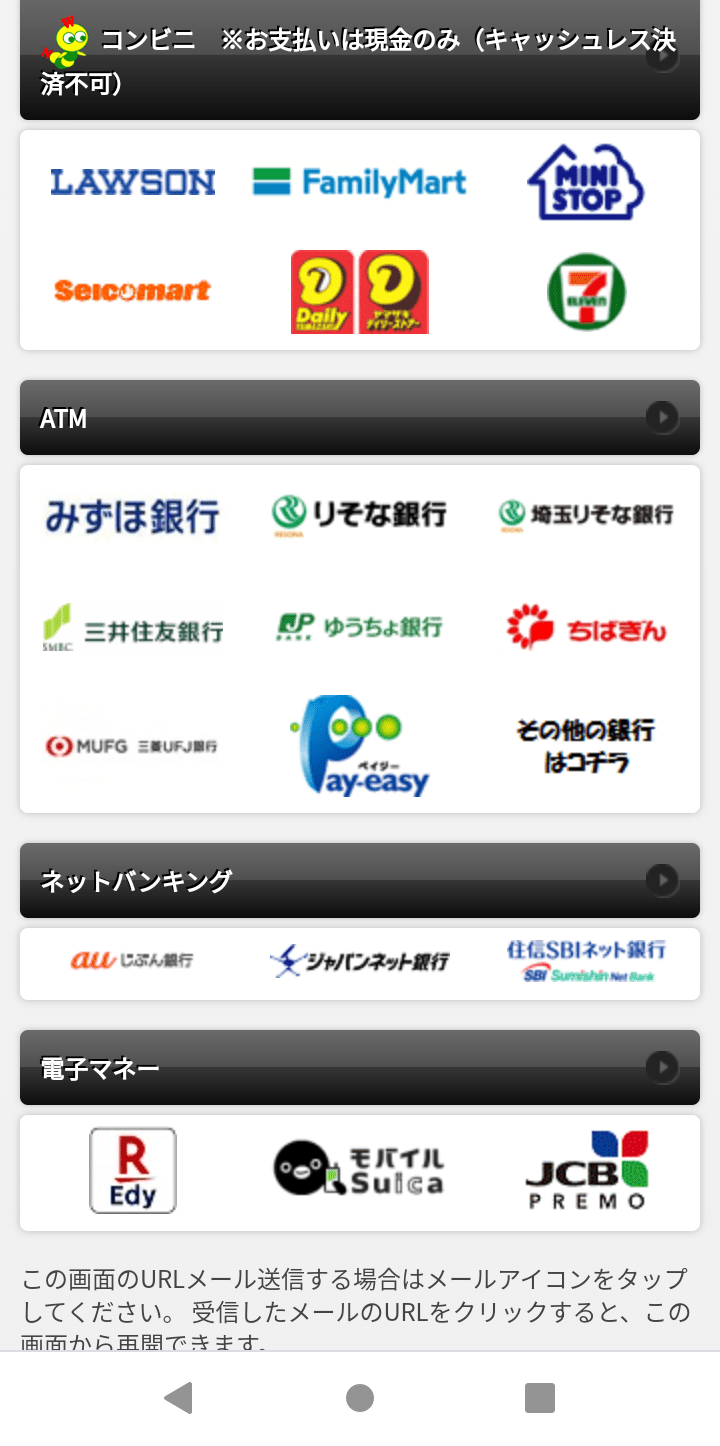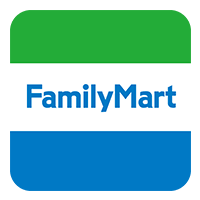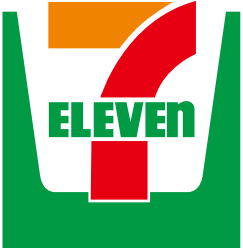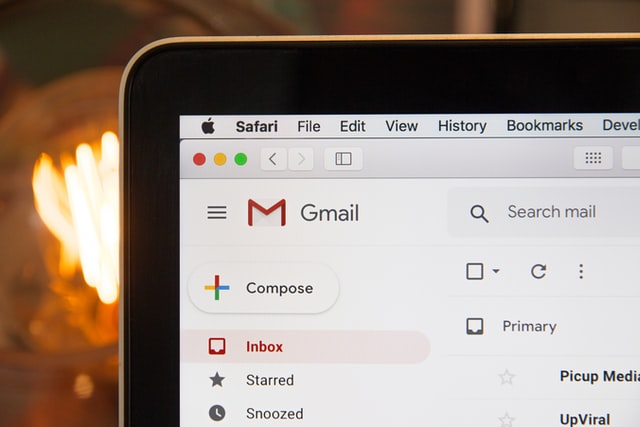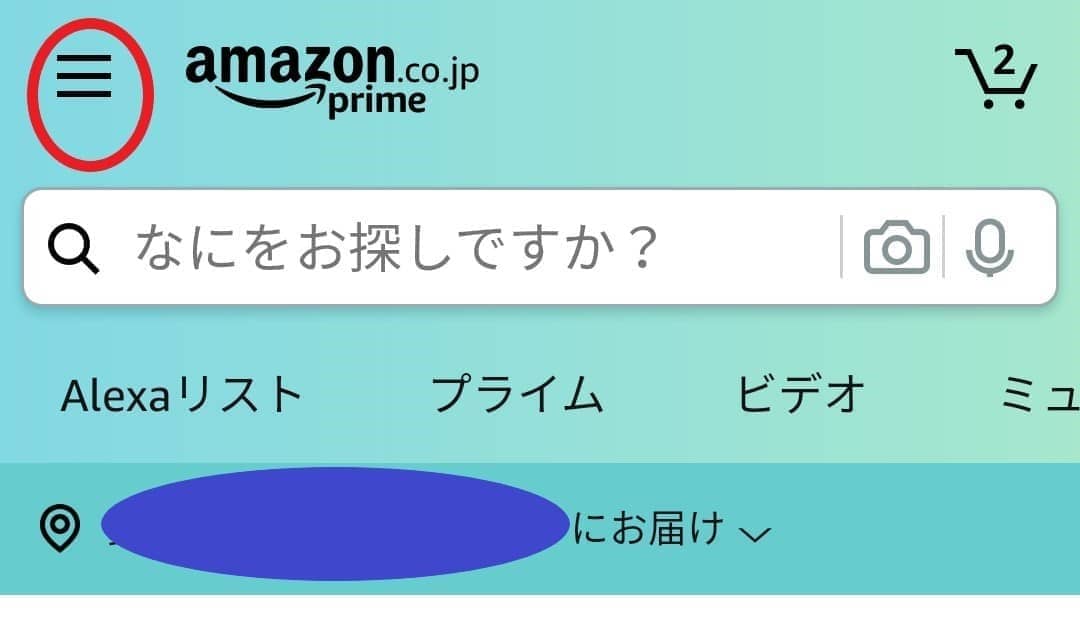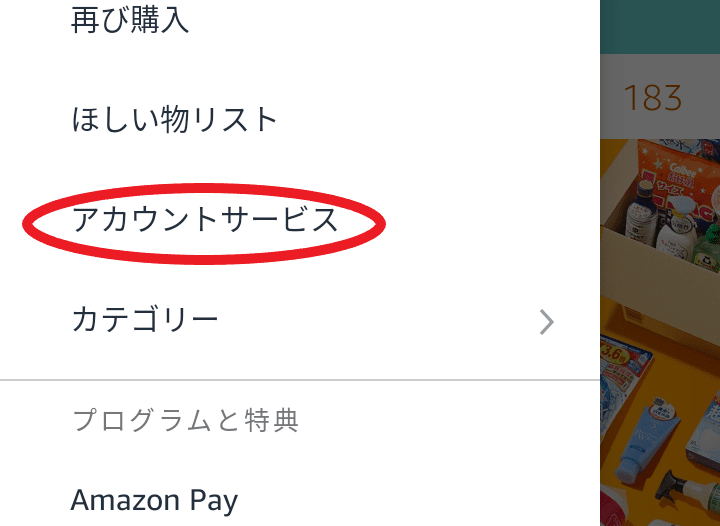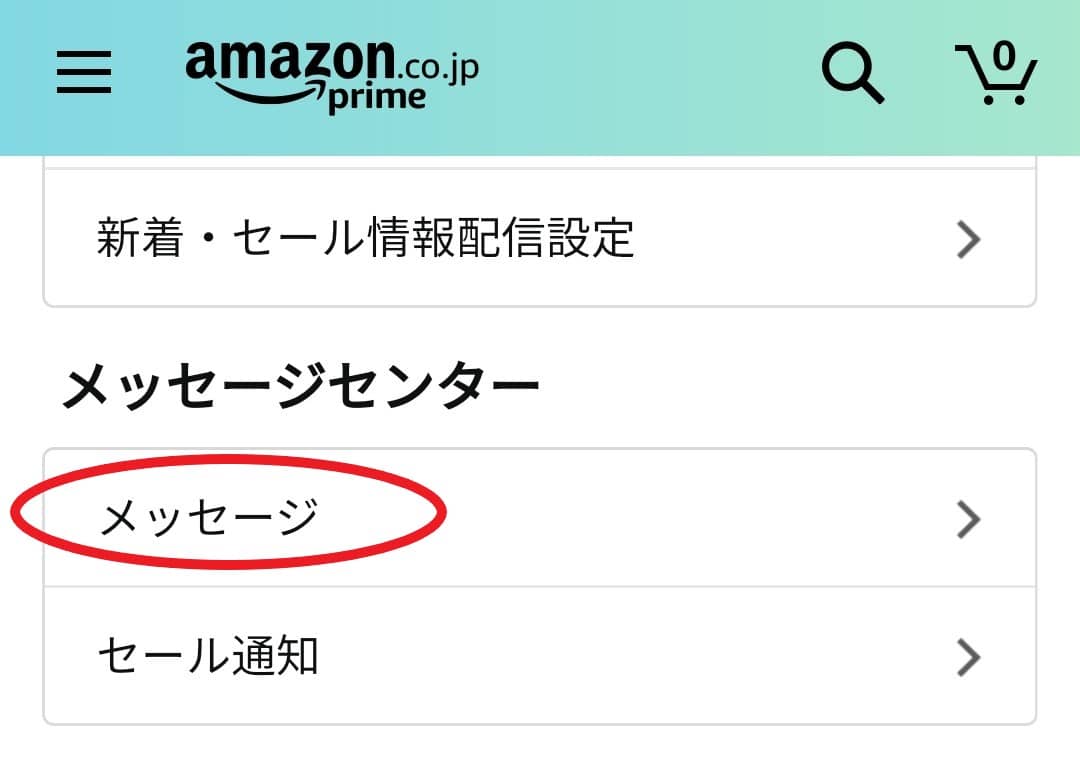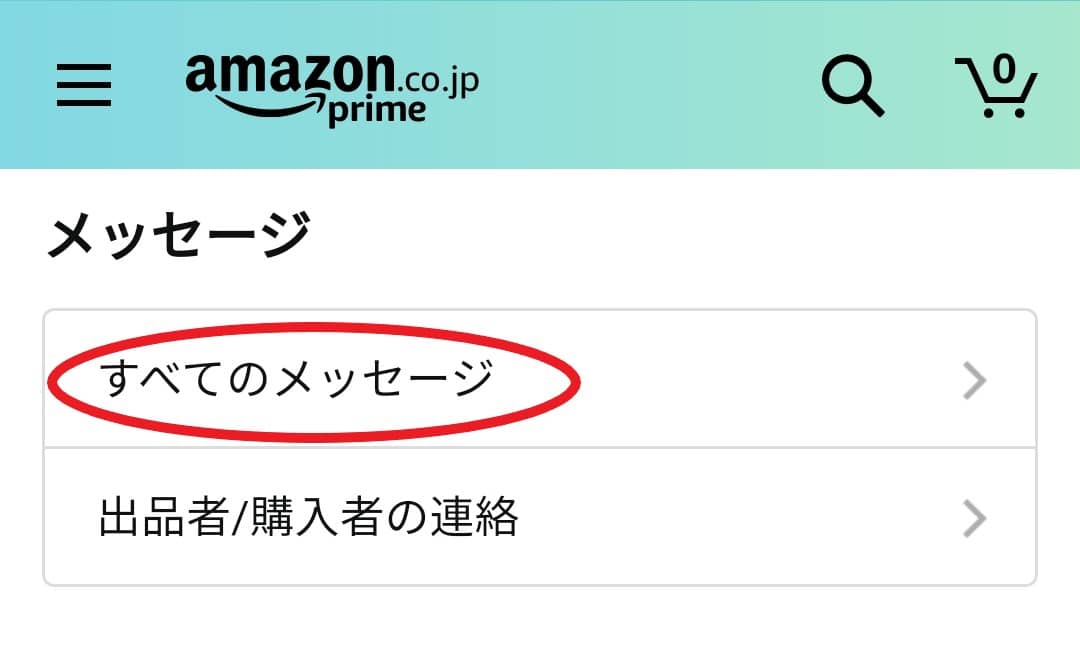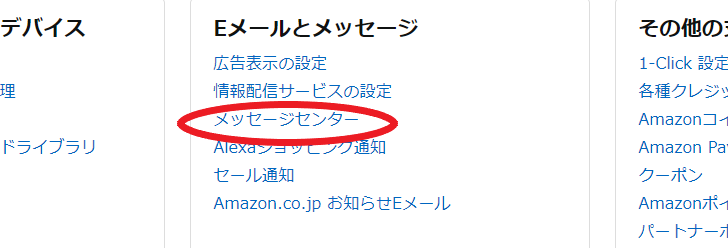この記事では、Amazonの買い物で、コンビニ支払いをするときの流れを説明します。
この記事はこんな方におすすめ
- Amazonでの買い物を現金で支払いたい。
- 支払い手数料を払いたくない。
- コンビニ支払いの流れを知りたい。
- コンビニ支払いで注文したが、支払メールが届かない。
コンビニによって支払い方法が多少異なるので、コンビニ別に支払いの流れを解説し、支払メールが届かない場合の対処方法をお伝えします。
Amazon 支払い方法
現在Amazonで利用できる支払い方法は8つあります。
利用できる支払い方法
- クレジットカード
- 携帯決済
- Paidy翌月払い
- コンビニ・ATM・ネットバンキング・電子マネー払い
- 代金引換
- Amazonギフト券
- Amazonポイント
- JCBパートナーポイント
この中で、現金で商品を購入できる支払い方法は「Paidy翌月払い」「代金引換」「コンビニ払い」の計3つですが、
「Paidy翌月払い」と「代金引換」は、現金で支払うときに手数料が発生します。
「コンビニ払い」では手数料は発生せず、コンビニで直接お金を支払ったあと、商品の出荷が開始します。
コンビニ支払いに向いている人
- Amazonで商品を現金で支払いたい。
- 支払い手数料を払いたくない。
- 家の近くにコンビニがある。
コンビニ支払い方法
コンビニ支払いの流れ
1.Amazonで商品をカートに入れてレジへ進みむと、支払い方法選択画面が出てきます。
「コンビニ・ATM・ネットバンキング・電子マネー払い」を選択して次に進みます。(支払い選択画面が出てこない場合は、支払いを「変更」で表示されます。)
2.注文商品に間違えがないか確認して、「注文を確定する」をクリックします。
3.支払い番号お知らせメールが届くので、コンビニへ支払いに行きます。
4.支払いが完了すると、商品の発送が始まります。
コンビニで支払う
支払いに利用できるコンビニは現在6つです。
利用可能コンビニ
- ローソン
- ミニストップ
- ファミリーマート
- セブンイレブン
- セイコーマート
- デイリー
ローソン・ミニストップ・ファミリーマートは店内に設置してある専用端末で、支払いするための用紙を印刷する必要があります。
用紙を印刷した後、レジへ持っていき現金で支払います。
セブンイレブン・セイコーマート・デイリーは直接レジへ行き、バーコードや番号を伝えて現金で支払います。
コンビニごとのお支払い方法を表示
商品を注文後お支払番号のメールが届きますが、届いたメール内のリンクから、コンビニごとの具体的なお支払方法を確認できます。
1.お支払いメールに記載の「お支払い方法別の手順」のリンクをクリックします。
すると、このような画面に切り替わります。
下にスクロールするとコンビニのマークが出てくるので、支払いたいコンビニをタップすると、コンビニ合わせた支払い手順が表示されます。
ローソンとミニストップの場合
Loppiという、店舗に備え付けの機械を利用します。
支払い方法は2通りあります。
【QRコードで申し込み券を発行の場合】
- 支払いメールからコンビニのマークの画面まで進み、ローソン/ミニストップのマークをタップすると、QRコードが表示される。
- 店内のLoppi画面の「Loppi専用コードをお持ちの方」を選択。
- 画面の指示に従い、Loppi専用QRコードをQRリーダーにかざす。
- 表示内容を確認して次へ進む。
- 本体から出てくる申し込み券を30分以内にレジへ持っていき、現金で支払う。
【番号で申し込み券を発行の場合】
- 店内のLoppi画面「各種番号をお持ちの方」をタッチ。
- お支払いメールに記載の「お支払番号(お客様番号)」をハイフンをのぞいて入力し、次へ進む。
- お支払いメールに記載の「確認番号」を入力し、次へ進む。
- 表内容を確認し、次へ進む。
- 本体から出てくる申し込み券をレジへ持っていき、30分以内に現金で支払う。
ファミリーマートの場合
Famiポートという、店舗に備え付けの機械を利用します。
- Famiポートの「代金支払い」ボタンをタッチ。
- 「番号を入力する」を選択。
- お支払いメールに記載の「お客様番号」をハイフンをのぞいて入力し、次へ進む。
- お支払いメールに記載の「確認番号」を入力して次へ進む。
- 表示内容を確認し、次へ進む。
- 本体からでてくる申し込み券を持って、30分以内にレジに行き現金で支払う。
セブンイレブンの場合
支払い方法は2通りあります。
【バーコードで支払い】
- 支払いメールからコンビニのマークの画面まで進み、セブンイレブンのマークをタップ。
- 「払込票を表示」をタップ。
- 画面に表示されたバーコードを持ってレジへ行き、読み込んでもらって現金で支払う。
【番号で支払い】
- 支払いメールからコンビニのマークの画面まで進み、セブンイレブンのマークをタップ。
- レジへ行き、画面に表示されている13桁の番号を提示して現金で支払う。
セイコーマートの場合
支払い方法は2通りあります。
【バーコードで支払い】
- 支払いメールからコンビニのマークの画面まで進み、セイコーマートのマークをタップ。
- 表示されたバーコードをレジで読み取ってもらい、現金で支払う。
【オンライン決済番号で支払い】
- 支払いメールからコンビニのマークの画面まで進み、セイコーマートのマークをタップ。
- レジへ行き、「インターネットの支払い」と伝える。
- タッチパネルを操作して、オンライン決済番号をハイフンをのぞいて入力。
- 支払い内容を確認し、「OK」ボタンを押して現金で支払う。
デイリーの場合
- 支払いメールからコンビニのマークの画面まで進み、デイリーのマークをタップ。
- レジに行き、「オンライン決済」と伝える。
- レジのタッチパネルでオンライン決済番号を、ハイフンをのぞいて入力。
- 内容を確認して「確定」し、その場で現金支払い。
お支払メールが届かない場合の対処法
支払い方法をコンビニ払い選択で注文確定したのに、なかなかお支払メールが届かない場合、以下のことが考えられます。
コンビニ払いとAmazonポイント/ギフト券を併用
コンビニ支払いで注文確定すると通常すぐにお支払メールが届きますが、Amazonポイント/ギフト券も同時に選択した場合は違います。
その場合はすぐにメールが届かず、注文商品が出荷準備に入ったときにお支払メールが届くので時間がかかります。
出荷が開始されるときにお支払いメールが届くので、メールを確認しておきましょう。
メッセージセンターを確認
回線トラブルや、迷惑メールに振り分けられて届いていない可能性があります。
そういうときは、Amazonサイトの「メッセージセンター」からお支払メールが届いていないか確認してみましょう。
メッセージセンターとは、Amazonから送られたメールをほとんどすべて管理している機能で、簡単に自分で確認できます。
メッセージセンターの開き方
【スマートフォンの場合】
左上もしくは右下の「三本線」をタップ。
「アカウントサービス(アカウント)」をタップ。
メッセージセンターの「メッセージ」をタップ。
「すべてのメッセージ」をタップ。
【PCの場合】
1.右上の「アカウント&リスト」をクリック。
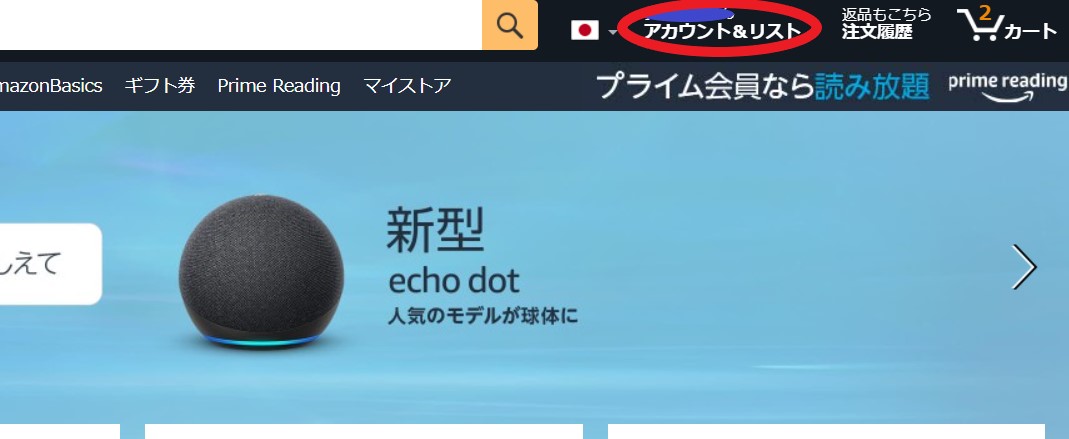
その他の場合
コンビニ支払いのみの選択で注文したけどお支払いメールが届かない。
メッセージセンターにもメールがなかったというときは、Amazonカスタマーサービスに連絡しましょう。
24時間対応しており、電話もしくはチャットを選択できます。
-
-
【2025年版】Amazonカスタマーサービスへの簡単な連絡方法まとめ|電話・チャット・メール対応もOK!
「商品が届かない」「ギフト券が使えない」「注文に不備がある」…そんなとき、頼りになるのがAmazonのカスタマーサービスです。 でも、 電話番号が見つからない チャットはどこから? ログインできないと ...
続きを見る
まとめ
Amazonでコンビニ支払いをするときの大まかな流れと操作手順を解説しました。
コンビニ支払いの場合は商品注文確定後、すぐにお支払メールが送られてきます。
お支払メールに記載のお支払番号は、ローソン・ミニストップ・ファミリーマートでのみ有効な番号となります。
セブンイレブン・セイコーマート・デイリーで支払うときは、メールに記載のリンクをタップして、ページに飛ぶことで番号が確認できるので気をつけて下さい。
万が一お支払メールが届かないときは、コンビニ支払いとAmazonギフト券・ポイントの併用になっていないか、メッセージセンターには届いていないかを確認してみると解決することが多いので要チェックです!